
来てくれてありがとう
このお部屋ではーー

「エクセルで棒グラフを積み上げに変更」
する手順について紹介しています

講師はあえて
パソコン用語で
話しているけど

後から僕達が
優しい言い方もするので
安心してねー
「グラフエリア」を探す

【1】「グラフエリア」
という文字が現れるように

「積み上げに変更したいグラフの上」
でポインターを動かしてね
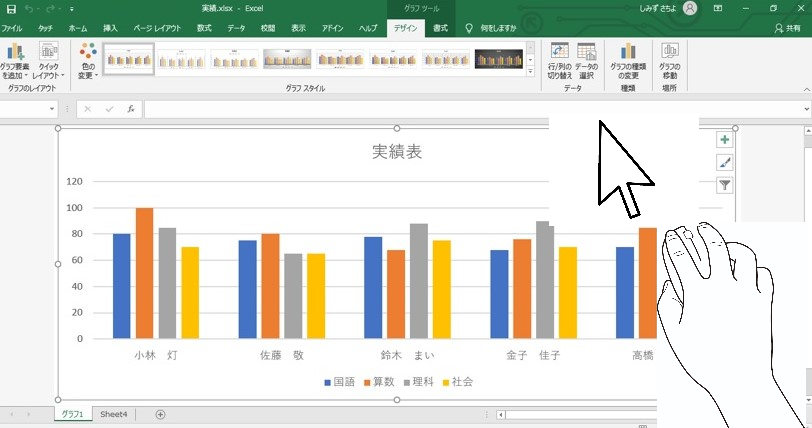

【1】積み上げに
変更したいグラフを出して

グラフの上で
マウスを動かす

マウスと同時に
動く矢印で

「グラフエリア」
という文字を探すんだね
「グラフエリア」を右クリック

次にーー
【2】
「グラフエリア」
を右クリック
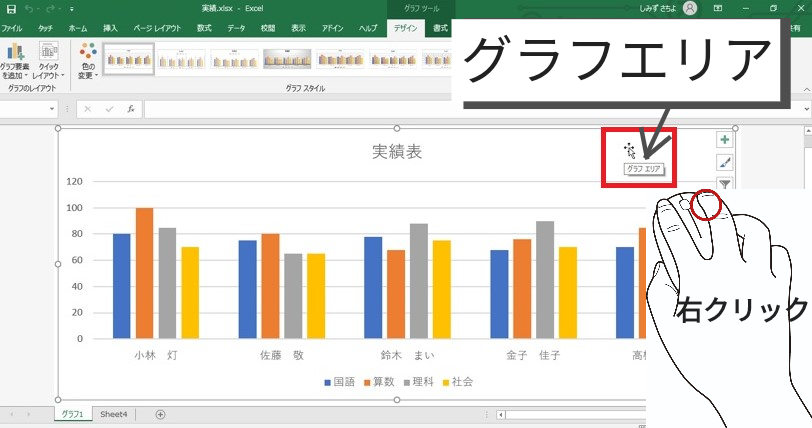

出てきた
「グラフエリア」で

マウスの右をポチッと押す

あ「一覧」がでてきた!
「グラフの種類の変更」を選択

出てきた「一覧」から

【3】
「グラフの種類の変更」を選択
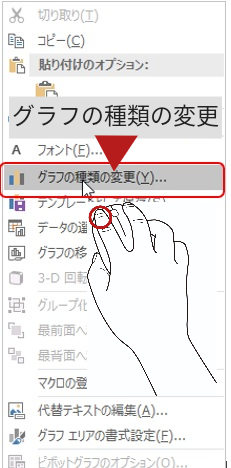

選択はマウスの
左を押せば出来るよ
「積み上げ縦棒」を選択

「グラフの種類の変更」
をクリックすると

同じ名前
「グラフの種類の変更」
という

下図の
ダイアログボックス
が出てくるの
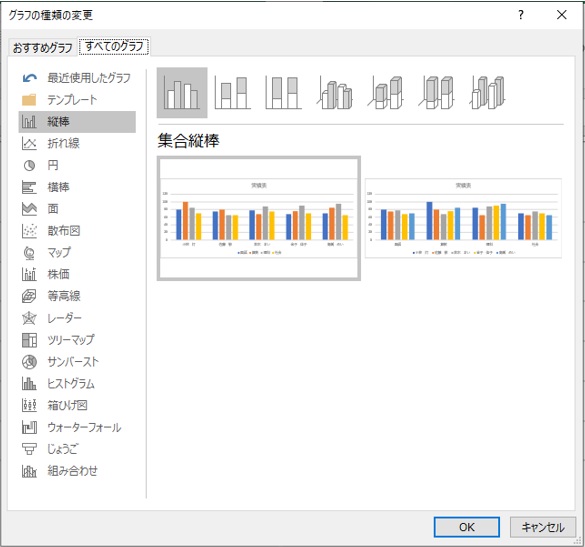

出てきたら
一覧にポインターを当てて

【4】
「積み上げ縦棒」を左クリック
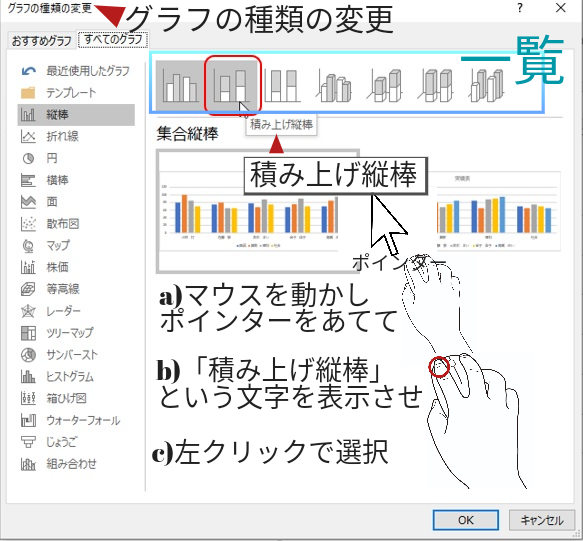

【3】で選択した
「グラフの種類の変更」
という小窓が出てきたら

小窓の上部で
横一列に表示されている

グラフの一覧に
マウスのポインターを当てて

「積み上げ縦棒」
と出てきたら

マウスの左を押すんだね
「OK」をクリック

イメージが
下に表示されたら

【5】OKボタンをクリック
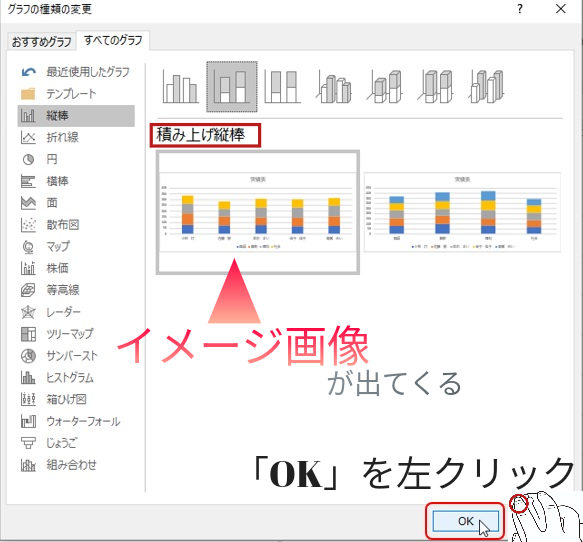

【4】で
「積み上げ縦棒」
をクリックすると

「積み上げ縦棒」
のイメージ画像が出てくるので

確認したら
「OK」を左クリック
すればいいんだね

さあ!
積み上げ縦棒グラフに変更
することができたわよ
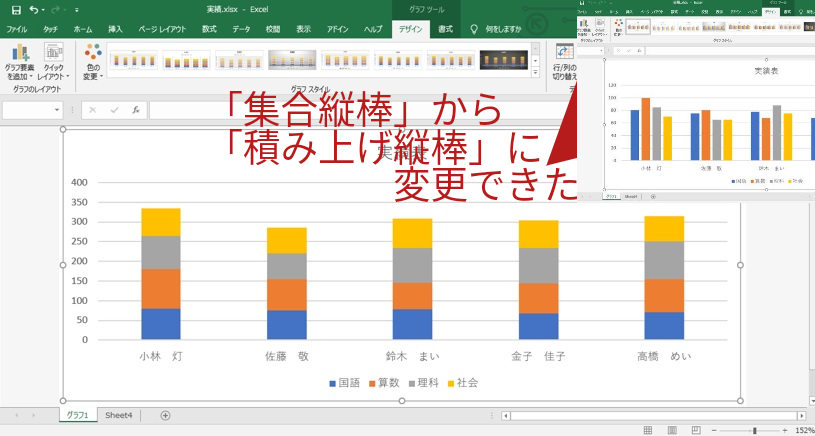

やったー

お疲れさまです
ここで、グラフ関係を

紹介している
お部屋をまとめてみたよー
▼ ▼ ▼
【エクセル】棒グラフを積み上げ表示させる手順
【エクセル】折れ線グラフの作り方「初めてでもサクッとできる!」
【エクセル】折れ線グラフの作り方「一ヶ所だけをグラフにするの巻き」
【エクセル】グラフの動かし方「挿入後好きな位置に移動させたい」

お役に立てそうな
お部屋があったら
行ってみてねー
手順通りにできないときは?

やえー
今教えてもらったやり方で

「エクセルの棒グラフを積み上げに変更」
できなかった時はどうすればいい?

その場合は、お使いの
「オフィスのバージョン」が

このお部屋のバージョンと
合っていない可能性があるんだね

もし、当記事でーー

案内されたところに
同じ操作ボタンがない

このお部屋の
画像と色が違うなど

「エクセルの棒グラフを積み上げに変更」
ができなかった

ということがあったら
以下のお部屋
▼ ▼ ▼
オフィスバージョンの確認法と基本の基

で、お使いの
「オフィスのバージョン」
を確認してみてねー

お手数ですが
宜しくお願いします

最後までありがとう♫
冒頭画像:パーティゆくゆくオリジナル
挿入画像「ポインター」:Kikainoko(イラストAC)さん
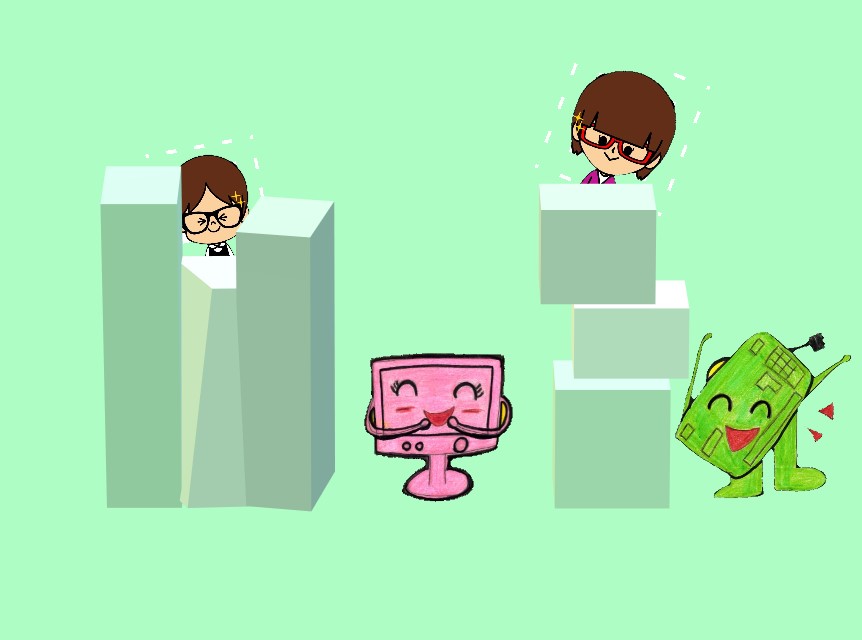

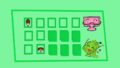
コメント